Windows Movie Maker - Изтеглете 7-те най-добри безплатни алтернативи
Windows Movie Maker на Microsoft е една от най-популярните програми за редактиране на видео за Windows от много дълго време. Беше безплатен, беше лесен за използване и даде отлични резултати за случайни потребители на компютър. Тъй като компанията реши да го прекрати, тя вече не предлага никаква поддръжка или развитие за Movie Maker . Ако използвате Windows 10 , чудесна алтернатива е собственото приложение на Microsoft Video Editor , но ако използвате други операционни системи, трябва да потърсите други алтернативи. За да ви улесним при намирането на подходящ заместител на Movie Maker , съставихме списък с безплатни приложения, които са подобни на него:
1. Видеоредактор (само за Windows 10)
Windows 10 има по-малко известен инструмент за редактиране на видео, който е един от най-добрите заместители на Windows Movie Maker . Нарича се Video Editor и е интегриран с приложението Photos . Най-хубавото е, че е напълно безплатно и е вградено в Windows 10 . Видеоредакторът(Video Editor) ви позволява да създавате видео от избраните от вас снимки и видеоклипове, да добавяте заглавни карти, да променяте стиловете на текста, да изрязвате, разделяте и завъртате видеоклиповете си. Можете също да прилагате ефекти за движение към изображения и видеоклипове, да добавяте филтри като сепия, приключение, мастилено или аркадно, да вмъквате 3D ефекти, музика и др. Това е страхотен заместител на Windows Movie Maker и открихме, че е толкова добре изграден и с толкова много функции, че бихме го нареклиMovie Maker за Windows 10(Movie Maker for Windows 10) !

Ако искате да научите как да работите с Video Editor на (Video Editor)Windows 10 , прочетете 12 неща, които можете да правите с Video Editor от Windows 10(12 things you can do with the Video Editor from Windows 10) .
Изтеглете: (Download:) Microsoft Photos (приложението включва Video Editor)
2. Shortcut
Shotcut е една от най-добрите алтернативи, които можем да намерим за Windows Movie Maker . Това е видео редактор, който предлага прост потребителски интерфейс с елегантен дизайн и който е лесен за разбиране и използване. Shotcut поддържа много файлови формати както за видео, така и за аудио файлове и включва всички основни инструменти за редактиране, които може да искате. Можете да плъзгате и пускате видео и аудио файлове, както сметнете за добре, можете да изрязвате и подрязвате и можете да добавяте филтри върху работата си. Въпреки това може да не ви хареса фактът, че не можете да добавяте преходи във вашите видеоклипове. Освен ако не искате това, Shotcut ще ви зарадва с крайните резултати, които получавате от него.
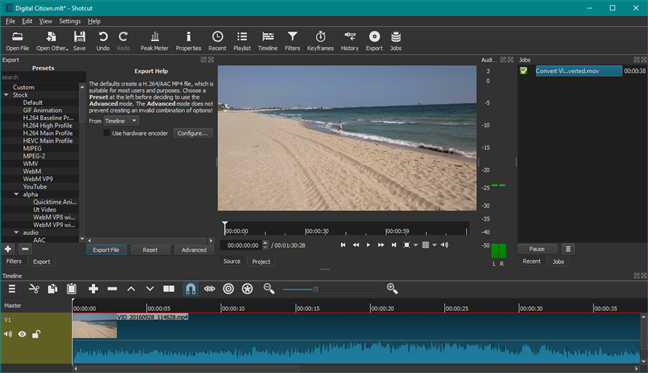
Shotcut е безплатен за изтегляне и използване. Предлага се не само на Windows, но и на Mac и Linux .
Изтегляне: (Download:) Shotcut
3. VideoLAN Movie Creator
VideoLAN Movie Creator, или накратко VLMC(VLMC) , е инструмент за видео редактор, разработен от VideoLAN , същата организация, която произвежда известния VLC медиен плейър(VLC media player) . VLMC е междуплатформено приложение, което е достъпно за Windows , Linux и Mac OS(Mac OS X) X.
Основното предимство на VLMC(VLMC's) пред всички останали инструменти е, че е в състояние да работи с почти всички видове видео и аудио файлове, които можете да си представите. Освен това е лесен за използване, тъй като интерфейсът му не е сложен. Въпреки това, той предлага много инструменти и опции, които можете да използвате, за да създадете това, което искате. Има опции за добавяне, разделяне и изрязване на видеоклипове. Можете да добавяте аудио записи и да включвате ефекти на преход, ако желаете. Когато приключите с редактирането, можете също да посочите какво ниво на качество и с каква разделителна способност искате да запазите видеоклипа си.

За съжаление, докато използвахме и тествахме VLMC , той изглеждаше донякъде нестабилен, тъй като се заби по време на изобразяването на нашите видеоклипове. Въпреки това, ако имате достатъчно търпение, за да опитате отново да създадете вашите видеоклипове, VLMC върши отлична работа в крайна сметка. VLMC е напълно безплатен и също така е с отворен код, което означава, че всеки може да допринесе за развитието на тази програма. Ако преди ви харесваше да използвате Windows Movie Maker , но ви се иска да има повече опции и инструменти, тогава VideoLAN Movie Creator може да е по-добър видео редактор за вас.
Изтегляне: (Download:) VideoLAN Movie Creator
4. Езвид
Ezvid е един от най-простите и лесни видео редактори в света. Предлага се безплатно и основната му цел е да запише вашия екран. Въпреки това, той също така поддържа добавяне на видеоклипове от локални източници, като вашите твърди дискове. Интерфейсът му е спартански и няколкото налични опции са лесни за идентифициране. Ezvid ви позволява да зададете заглавие и описание за вашето видео, изображение на воден знак по ваш избор, както и да добавите фонова музика от списък с пакетни миксове или вашите музикални файлове. След като приключите с редактирането на видеоклипа си, можете да го запазите с едно щракване. За съжаление няма опции за избор на формат или качество на крайния видео файл, който винаги се записва като Windows Media Video файл с разширение .wmv.

Ezvid е напълно безплатен, но в замяна всички видеоклипове, които създавате с него, имат кратко въведение в началото, казвайки, че са направени с Ezvid . Можете обаче просто да го изтриете от времевата линия на вашия проект. Ако сте харесали Windows Movie Maker , защото е толкова лесен за използване, тогава има вероятност да харесате и Ezvid .
Изтегляне: (Download:) Ezvid
5. Авидемукс
Avidemux е друг лесен видео редактор, който всеки може да започне да използва, без да се налага първо да чете каквато и да е документация. Потребителският интерфейс е прост, прост и също грозен. Въпреки това върши работата, която трябва да върши. В основния потребителски интерфейс има само няколко бутона, а горното меню не съдържа твърде много опции, въпреки че може да се изкушите да мислите другояче. Въпреки това, когато става въпрос за избор на видео кодеци, които се използват, нещата се променят и вие получавате изобилие от опции, от които да избирате, включително различни филтри, които можете да приложите към вашите видеоклипове. С Avidemux започвате с отваряне на видео файла, който искате да редактирате, след което можете да добавяте нови видеоклипове, ако желаете. Освен това можете също да отрежете вашите видеоклипове, както искате с помощта на Startи Крайни(End) маркери в долната част на времевата скала.
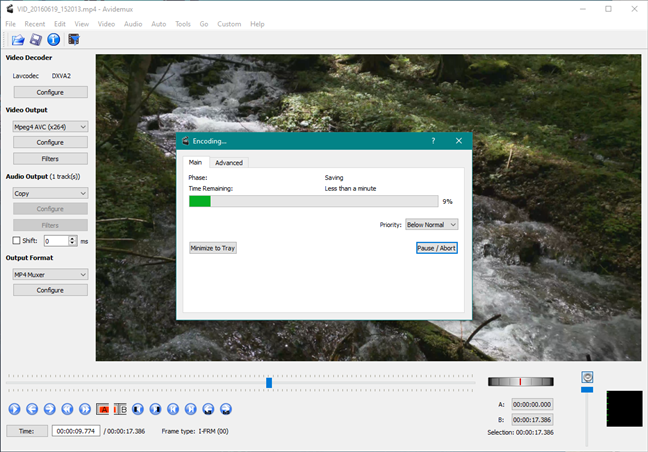
Avidemux е безплатен и освен Windows е достъпен и за Linux , BSD и Mac OS(Mac OS X) X. Той поддържа широк спектър от видео кодеци за работа. Ако нямате нищо против грозния и старо изглеждащ потребителски интерфейс, може да ви хареса Avidemux повече от други подобни видео редактори.
Изтегляне: (Download:) Avidemux
6. Безплатен видеоредактор VSDC
VSDC Free Video Editor е по-сложен и усъвършенстван видео редактор от повечето други алтернативи на Windows Movie Maker . Този изглежда по-излъскан, като в същото време ви позволява да редактирате видеоклипове също толкова лесно, колкото Windows Movie Maker . VSDC Free Video Editor има много опции и настройки за игра и ви дава всеки инструмент, който може да искате или имате нужда за редактиране на вашите видеоклипове на професионално ниво. Можете да работите с множество видеофайлове, можете да ги подрязвате, разделяте, подреждате както желаете и дори можете да добавяте субтитри, ако е необходимо. Ако харесвате видео или аудио ефекти, можете да добавите и тях. VSDC Free Video Editor може да работи с много популярни файлови формати и също така поддържа 4K видеоклипове.
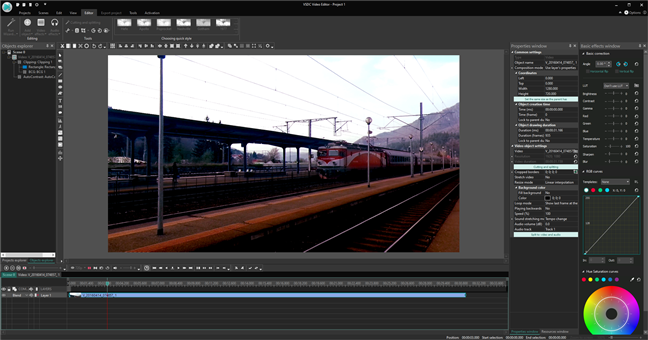
Въпреки че има някои проблеми със стабилността (на нашия тестов компютър се срина няколко пъти), това е една от най-добрите алтернативи, които можете да намерите на Windows Movie Maker . VSDC Free Video Editor е безплатен за изтегляне и използване, но ви моли да закупите лиценз за Pro , ако искате да използвате разширени инструменти като хардуерно ускорение.
Изтеглете: (Download:) VSDC безплатен видео редактор(VSDC Free Video Editor)
7. VideoPad Video Editor
VideoPad Video Editor е програма с потребителски интерфейс от старата школа, която изглежда идва направо от ерата на Windows XP . Това обаче не е непременно лошо нещо, особено за потребители, които си спомнят, че са използвали Windows Movie Maker на Windows XP. Освен това VideoPad Video Editor е сравнително лесен за използване. Позволява ви да редактирате вашите видеоклипове, да персонализирате музикалния запис и също така да правите неща като подрязване или добавяне на видео файлове. Ако желаете, можете да добавяте видео и аудио ефекти, както и да вмъквате преходи във видеоклиповете, които редактирате. Има дори опция за включване на субтитри.
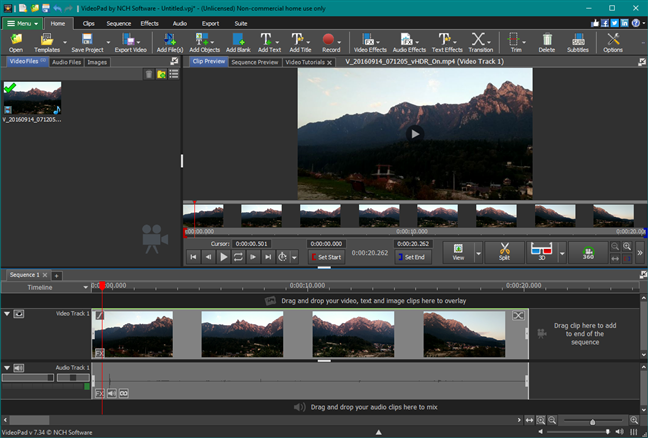
Докато работихме с VideoPad Video Editor , усетихме прилика с Windows Movie Maker в начина, по който се справя с редактирането на видео. Трябва обаче да признаем, че сме малко обезпокоени от факта, че въпреки че програмата е безплатна за домашна употреба, има и комерсиална версия на програмата, предназначена за домашна употреба. Точно(Just) както в случая с безплатния видеоредактор VSDC(VSDC Free Video Editor) , някои функции и плъгини работят само ако закупите това приложение. Въпреки това, не можахме да намерим списък с подробно описание на тези функции никъде на уебсайта на VideoPad . Като цяло, това е алтернатива на Windows Movie Maker , която си струва да опитате поне.
Изтегляне: (Download:) VideoPad Video Editor
Знаете ли други страхотни заместители на Windows Movie Maker ?
Това са любимите ни алтернативи на Windows Movie Maker . Някои от тях са по-лесни за използване от други, някои от тях изглеждат по-добре от други, а някои от тях предлагат повече опции от други. Въпреки че някои може да кажат, че Windows Movie Maker никога не може да бъде заменен, ние се надяваме, че можете да намерите подобен видео редактор в нашия списък. Познавате ли други програми като Windows Movie Maker, които трябва да са в нашия списък? Споделете(Share) ги в коментарите по-долу и ние ще актуализираме тази статия.
Related posts
Как да добавяте заглавия, надписи и кредити в Windows Movie Maker
Как да запазите проекти на Windows Movie Maker като видео файлове
Как да добавяте музика към видеоклипове в Windows Movie Maker
Как да редактирате видеоклипове в Windows Movie Maker
SSD срещу HDD: SSD устройствата дават ли ви по-висока честота на кадрите в игрите?
Изтеглете 30-те най-добри безплатни курсора на мишката за Windows -
Как да тествате и използвате вашата уеб камера в Windows 10 с приложението Камера
Как да използвате Audacity за обръщане на аудио в Windows -
3 начина да активирате режима на игра в Windows -
Какво е режим на игра на Windows? Какво прави режимът на игра? -
Топ 94 най-смешни команди и въпроса на Cortana, когато искате да се посмеете
Как да изберете графичния процесор по подразбиране за игри или приложения в Windows 10
Прости въпроси: Какво е DPI, когато се говори за компютърна мишка?
6 неща, които можете да правите с Paint 3D в Windows 10
Как да се отървете от черните ленти в Movie Maker
Windows 11 Volume Mixer: Всичко, което трябва да знаете! -
Игров режим в Windows 10: Тестване на производителността в реалния живот в съвременните игри
27 безплатни компютърни игри за Windows 10, които можете да изтеглите от Microsoft
Пълното ръководство за възпроизвеждане на музика с Cortana и Groove Music в Windows 10
7 страхотни места за изтегляне на безплатни теми за Windows
